Como adicionar mais espaço de armazenamento ao Android TV.
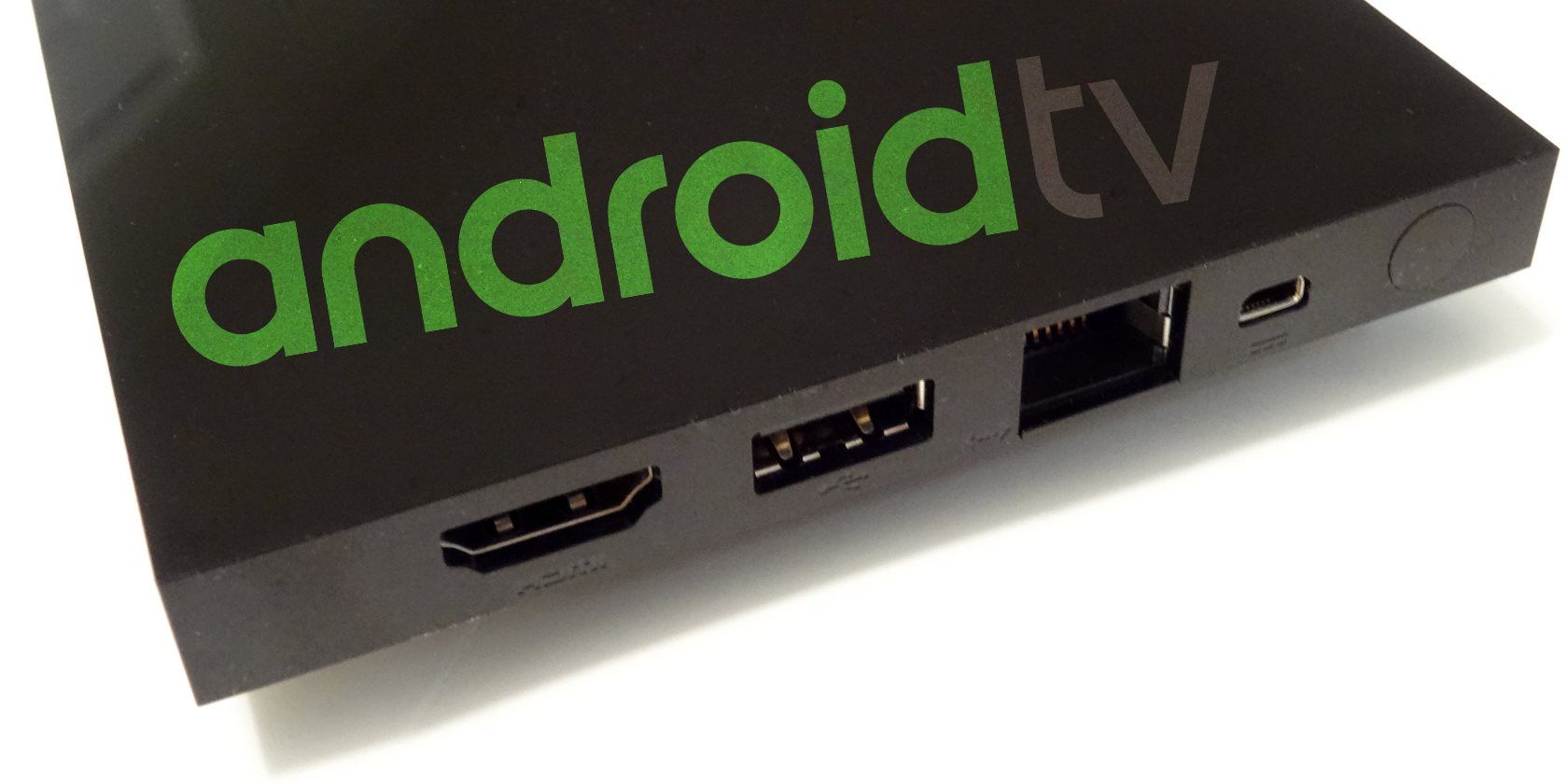
Nem todas as caixas do Android TV são iguais; alguns têm uma quantidade de armazenamento interno de três dígitos, enquanto outros podem não ter mais do que uma quantidade de um dígito.
Se você precisar aumentar a memória do seu dispositivo Android TV, continue lendo. Veja como aumentar o espaço de armazenamento na Android TV.
Você pode aumentar o armazenamento da Android TV de duas maneiras:
- Concentrando-se na otimização do espaço de armazenamento interno.
- Adicionando mais armazenamento externo.
Excluir aplicativos e jogos não usados
A maneira mais fácil de aumentar a quantidade de armazenamento interno disponível na Android TV é remover aplicativos e jogos que estão ocupando espaço.
Se o seu dispositivo estiver executando o sistema operacional Android TV padrão, você pode seguir estas instruções para excluir o conteúdo que não é mais necessário ou desejado:
- Ligue o seu dispositivo Android TV e aguarde a exibição da tela inicial.
- Navegue até o menu Configurações (ícone de engrenagem).
- Role para baixo até a subseção Configurações gerais e selecione Aplicativos .
- Selecione Ver todos os aplicativos .
- Uma lista de todos os aplicativos em seu dispositivo será exibida. Realce o aplicativo que deseja remover e selecione-o.
- Na tela seguinte, vá para Desinstalar> OK .
Certifique-se de remover apenas os aplicativos listados na seção Aplicativos instalados . A remoção de aplicativos do sistema pode fazer com que seu dispositivo pare de funcionar.
Além disso, lembre-se de que você não pode remover aplicativos pré-instalados como o Google Play Games; você só pode desativá-los. Desativar um aplicativo irá ocultá-lo de vários menus e listas do seu dispositivo, mas não irá liberar a memória associada que ele está usando.
Android TV: armazenamento externo
Por dentro, o Android TV oferece suporte a qualquer forma de armazenamento externo File Allocation Table (FAT), incluindo unidades flash USB, discos rígidos externos e cartões SD.
Na prática, no entanto, as formas de armazenamento externo que você pode usar dependerão do próprio dispositivo. Nem todos os dispositivos / caixas Android TV incluem as portas necessárias.
Certifique-se de verificar quais portas seu dispositivo possui antes de tomar qualquer decisão sobre o tipo de armazenamento do Android TV que você usará. Você pode usar um adaptador ou dongle para converter quaisquer portas disponíveis no tipo de que você precisa.
Armazenamento interno vs. armazenamento removível
Um tanto confuso, o armazenamento externo na Android TV pode ser formatado como armazenamento interno ou armazenamento removível.
Existem algumas diferenças importantes. Mais notavelmente, o sistema operacional Android TV considerará qualquer armazenamento externo que tenha sido formatado como armazenamento interno como parte da memória interna do dispositivo.
Isso significa que você pode usá-lo para armazenar aplicativos e jogos, mas não pode remover o armazenamento e usá-lo em outros dispositivos. Se você remover o armazenamento externo que foi adotado como armazenamento interno, quaisquer aplicativos ou jogos que dependam dele – seja para arquivos de sistema ou jogos salvos, etc .— não funcionarão mais.
Como alternativa, se você formatar o armazenamento externo da Android TV como armazenamento removível, não poderá mover aplicativos e jogos, mas poderá ejetar o armazenamento da Android TV e usá-lo com outros dispositivos. Isso não afetará os aplicativos em seu sistema Android TV.
O método removível é útil se você fizer o sideload de muitos aplicativos e precisar acessar arquivos APK com frequência ou se quiser mover fotos ou vídeos para a caixa do Android TV para exibição na tela da TV.
Como configurar o armazenamento interno da Android TV
Se você deseja usar seu dispositivo de armazenamento externo como armazenamento removível, não precisa fazer nada – basta conectá-lo e ejetá-lo conforme necessário.
No entanto, se você deseja adotar uma unidade de armazenamento externo como armazenamento interno da Android TV, há algumas etapas que você precisa seguir.
- Certifique-se de ter conectado o drive externo à caixa do Android TV e, se necessário, ligado.
- Abra o menu de configurações da Android TV.
- Role para baixo até Preferências do dispositivo e pressione o botão Selecionar no controle remoto.
- No próximo menu, selecione Armazenamento .
- Encontre o nome da unidade de armazenamento externo que acabou de conectar ao dispositivo Android TV e pressione Selecionar .
- Escolha Configurar como armazenamento interno e pressione Selecionar .
- Aguarde a conclusão do processo.
A maioria dos dispositivos Android TV só permite que você formate uma unidade externa como armazenamento interno, mesmo se houver várias portas de cartão USB / SD em sua caixa.
( Observação: em teoria, seu dispositivo Android TV deve reconhecer o armazenamento quando você o conecta pela primeira vez. Nesse caso, você pode pular as quatro primeiras etapas listadas acima.)
Depois de configurar o armazenamento interno adotado, você pode começar a mover aplicativos e jogos para a nova unidade.
Para fazer isso, vá para Configurações> Configurações gerais> Aplicativos> [Nome do aplicativo]> Armazenamento usado e selecione o novo local de armazenamento desejado na lista.
Observe que alguns aplicativos não podem ser movidos para armazenamento externo adotado. Isso é determinado exclusivamente por como o desenvolvedor codificou o aplicativo. Como usuário, não há nada que você possa fazer, exceto entrar em contato diretamente com o desenvolvedor de um aplicativo.
Alguns fabricantes de smart TVs – como Sony, Philips, Sharp e Hisense – usam o sistema operacional Android TV para fornecer funcionalidade inteligente integrada.
Assim, se o espaço de armazenamento da sua TV Philips estiver baixo, por exemplo, você pode usar as mesmas etapas que já descrevemos para adicionar armazenamento externo adicional como armazenamento interno (supondo que você tenha uma porta USB livre)
Se sua smart TV não usa Android TV (como a Samsung não usa, por exemplo), você precisará consultar a literatura do fabricante para saber mais.
Se você escolheu o caminho de armazenamento removível, recomendamos a instalação de um dos exploradores de arquivos confiáveis para Android TV . Vários gerenciadores de arquivos da Android TV estão disponíveis na Google Play Store.
O sistema operacional Android TV não vem com um explorador de arquivos integrado, portanto, se você não instalar um, não poderá acessar e transferir seus arquivos APK e outros conteúdos.
Se você leu este artigo do início ao fim, agora você deve saber tudo o que precisa saber sobre o espaço de armazenamento da Android TV. Incluindo como adicionar mais armazenamento.
No entanto, você pode fazer muito mais com a Android TV. Para começar, tente adicionar mais aplicativos à Android TV.

